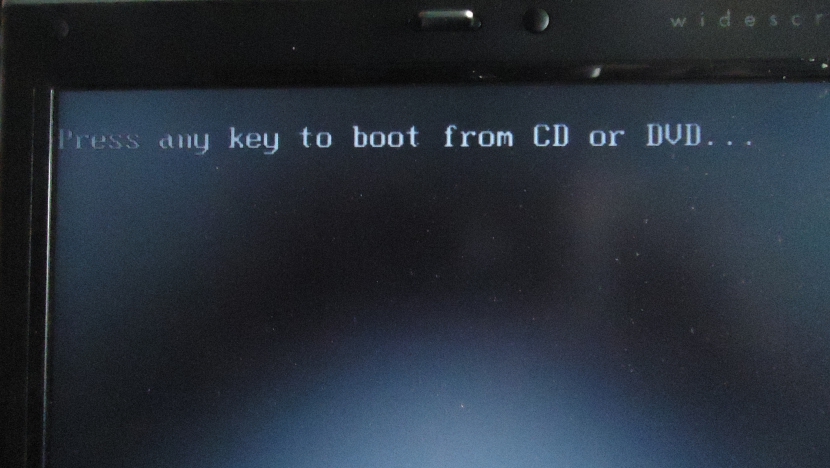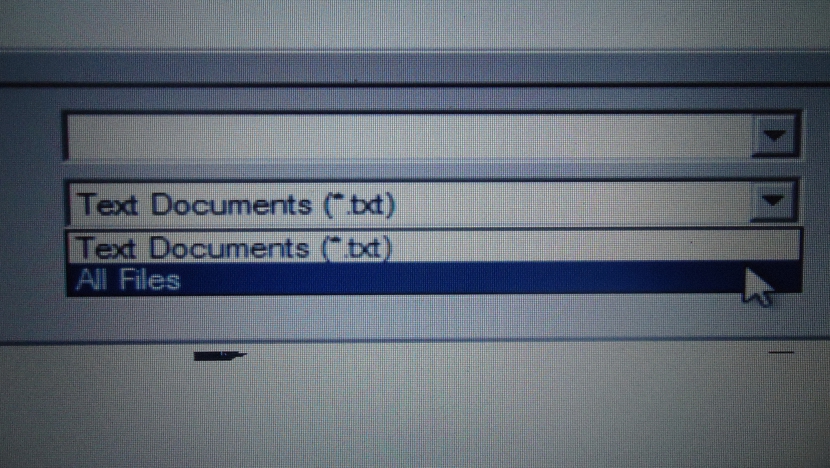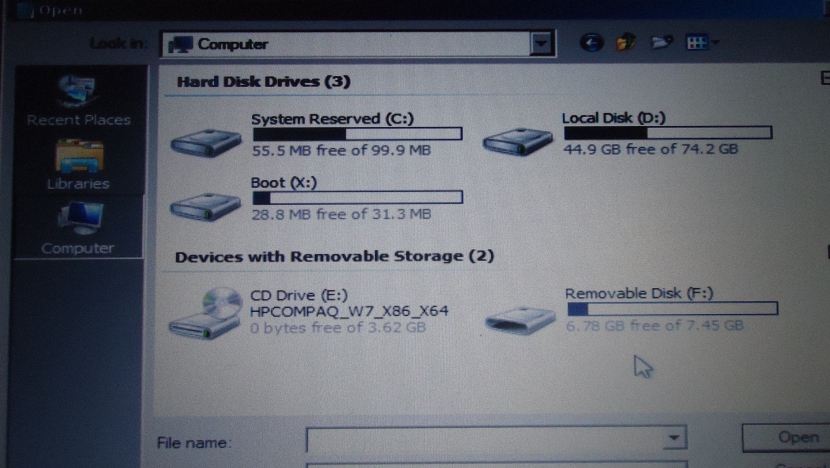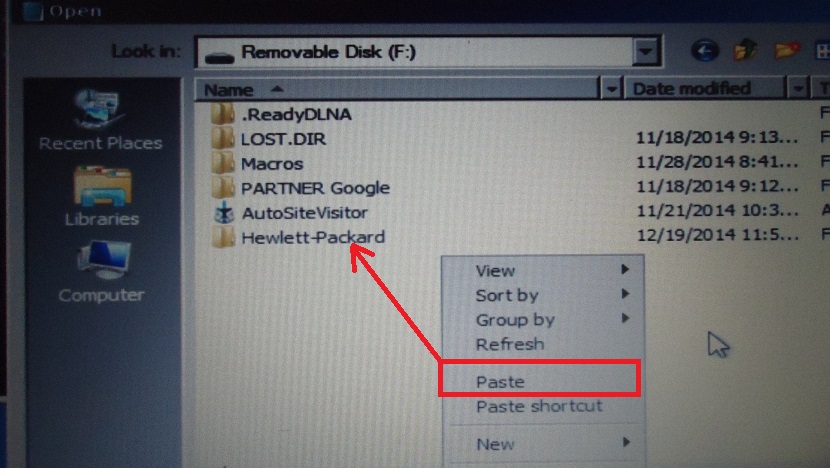விண்டோஸ் கணினி பொதுவாக மறுதொடக்கம் செய்யப்படாததற்குக் காரணம் கணினி தான் நீங்கள் தீங்கிழைக்கும் குறியீடு கோப்பால் பாதிக்கப்பட்டுள்ளீர்கள், இது இயக்க முறைமை சரியாக இயங்குவதை நடைமுறையில் தடுக்கிறது.
இத்தகைய சூழ்நிலைகளில் நாம் முயற்சிக்கும்போது பயன்படுத்தக்கூடிய சில மாற்று வழிகள் உள்ளன விண்டோஸின் "துவக்கத்தை" மீட்டெடுக்கவும், இருப்பினும் இதை திறம்பட செயல்படுத்த முடியாவிட்டால், நாம் கீழே குறிப்பிடும் சில தந்திரங்களின் மூலம் மிக முக்கியமான தகவல்களை மீட்டெடுக்க முயற்சிக்க வேண்டும்.
விண்டோஸ் துவக்கத்தை மீட்டெடுக்க முயற்சிப்பதற்கான ஆரம்ப படிகள்
முயற்சிக்கும்போது நாம் பயன்படுத்தக்கூடிய ஏராளமான மாற்று வழிகள் உள்ளன இந்த விண்டோஸ் துவக்கத்தை மீட்டெடுக்கவும்இதற்காக, "லைவ் சிடிக்கள்" பாணியில் பல கருவிகள் உள்ளன, அவை இந்த பணிக்கு உதவக்கூடும். இதைச் செய்ய, நீங்கள் இந்த வட்டுகள் அனைத்தும் பட்டியலிடப்பட்ட தளத்திற்கு மட்டுமே சென்று சரியான கருவியைத் தேர்வு செய்ய வேண்டும். இதை நீங்கள் செய்ய வேண்டும் செருகப்பட்ட மீடியாவுடன் கணினியை மறுதொடக்கம் செய்யுங்கள் பின்னர், விண்டோஸின் இயல்பான செயல்பாட்டைத் தடுக்கும் அல்லது மறுதொடக்கம் செய்யும் எந்த வைரஸ் அல்லது தீங்கிழைக்கும் குறியீடு கோப்பையும் அகற்ற முயற்சிக்கவும்.
இது வேலை செய்யவில்லை என்றால், கணினியிலிருந்து வன் வட்டை அகற்றி, மற்றொரு கணினியில் இரண்டாம் நிலை (அடிமை) ஆக வைப்பதற்கான வாய்ப்பு உள்ளது. அங்கிருந்து எல்லா தகவல்களையும் மீட்டெடுப்பதற்கான சாத்தியம் அல்லது குறைந்தபட்சம் மிக முக்கியமானதாக இருக்கும். இது ஒரு நல்ல மாற்றாக இருந்தாலும், அது எங்களுக்கு நல்ல முடிவுகளை அளிக்கக்கூடும், ஆனால் கணினியை அகற்றுவதற்கான முழு செயல்முறையும் ஓரளவு எரிச்சலூட்டும் மற்றும் நாம் அதை சரியான வழியில் செய்யாவிட்டால் ஆபத்தானது. இந்த காரணத்திற்காக, கீழே சிலவற்றை நாங்கள் பரிந்துரைப்போம் ஒரே கணினியிலிருந்து நீங்கள் பயன்படுத்தக்கூடிய தந்திரங்கள் மிக முக்கியமான தகவலை வெளிப்புற ஊடகத்திற்கு மீட்டெடுக்க.
விண்டோஸ் 7 நிறுவல் வட்டு பயன்படுத்துதல்
விண்டோஸ் 7 ஐப் பற்றி நாங்கள் குறிப்பிட்டுள்ளோம், இருப்பினும், இந்த முறை மற்ற இயக்க முறைமைகளிலும் வேலை செய்யக்கூடும். உங்களிடம் விண்டோஸ் 7 நிறுவல் வட்டு இல்லையென்றால், நீங்கள் ஆதரவு கருவியைப் பயன்படுத்தலாம், அதாவது அதன் "மீட்பு வட்டு". உங்களிடம் இயக்க முறைமை நிறுவல் வட்டு இருப்பதாகக் கருதி, பின்வரும் படிகளைப் பின்பற்றுமாறு பரிந்துரைக்கிறோம்.
- உங்கள் கணினியில் உங்கள் விண்டோஸ் 7 நிறுவல் வட்டை செருகவும்.
- கணினியை இயக்கி, இயக்க முறைமையைத் தொடங்குவதற்கான வழிமுறையாக வட்டைப் பயன்படுத்த செய்தி தோன்றும் வரை காத்திருக்கவும்.
- நீங்கள் வழிகாட்டியை வழக்கமான வழியில் பின்பற்ற வேண்டும், ஆனால் அது பரிந்துரைக்கப்பட்ட சாளரம் வரை மட்டுமே «பழுதுபார்க்கும் உபகரணங்கள்".
- அந்த நேரத்தில் நீங்கள் அந்த விருப்பத்தை தேர்வு செய்ய வேண்டும், இதன் மூலம் நீங்கள் பின்வருவனவற்றை ஒத்த ஒரு சாளரத்தை நோக்கி செல்வீர்கள்.
- அதிலிருந்து நீங்கள் கடைசி விருப்பத்தை தேர்வு செய்ய வேண்டும், இது கட்டளை முனைய சாளரத்தை திறக்க உதவும்.
- இது திறக்கப்பட்டதும் எழுத வேண்டும் «எதாவதுPlace நாம் பின்னர் வைக்கும் படம் குறிப்பிடுவது போல.
நம்பமுடியாத அளவிற்கு, இது நாம் இதுவரை குறிப்பிட்டுள்ள தந்திரங்களின் மிகவும் சுவாரஸ்யமான பகுதியாகும் விண்டோஸ் 7 இலிருந்து மிக முக்கியமான தகவல்களை மீட்டெடுக்கவும். Press அழுத்திய பின்நுழைய»தி«நினைவுக்குறிப்பேடு»விண்டோஸ், நீங்கள் உருவகப்படுத்த வேண்டிய இடத்தில், நீங்கள் ஒரு புதிய ஆவணத்தைத் திறக்கப் போகிறீர்கள்.
உடனடியாக ஒரு கோப்பு எக்ஸ்ப்ளோரர் திறக்கும், இறுதி பகுதியிலிருந்து தேர்வு செய்ய வேண்டும் «அனைத்து வடிவங்களும்«. இதன் மூலம், உங்கள் கணினியின் ஹார்ட் டிரைவ்களின் ஒரு பகுதியாக இருக்கும் எந்தக் கோப்புறையிலும் எல்லா கோப்புகளையும் பார்க்கும் வாய்ப்பு உங்களுக்கு இருக்கும்.
இந்த சாளரம் வழக்கமான கோப்பு எக்ஸ்ப்ளோரரைப் போல செயல்பட வருகிறது, எந்த காரணமும் இல்லாமல் எந்த பிரச்சனையும் இல்லாமல் எங்கள் யூ.எஸ்.பி பென்ட்ரைவ் அல்லது வெளிப்புற வன்வை செருக வேண்டும்.
இது உடனடியாக அங்கீகரிக்கப்படும், பின்னர் எங்கள் உள்ளூர் வன்வட்டில் உள்ள இடத்திற்கு செல்லத் தொடங்க வேண்டும் கோப்புகள் மற்றும் தகவல்களைக் கண்டறியவும் மீட்டமைப்பது மிகவும் முக்கியமானது.
முந்தைய ஸ்கிரீன்ஷாட்டில் ஒரு சிறிய உதாரணத்தை நாங்கள் பரிந்துரைத்தோம், எங்கே, நாங்கள் முடிவு செய்துள்ளோம் தேர்ந்தெடுத்து ஹெவ்லெட்-பேக்கார்ட் கோப்புறையில் நகலெடுக்கவும்.
பின்னர் நாம் தேர்வு செய்ய வேண்டியது «கணினிThe நாம் முன்பு நகலெடுத்ததை ஒட்ட வேண்டும் என்ற நோக்கத்துடன் இடதுபுறத்தில் எங்காவது எங்கள் யூ.எஸ்.பி ஸ்டிக்கில் செல்லுங்கள்.
சந்தேகத்திற்கு இடமின்றி, இது மைக்ரோசாப்ட் மிகவும் மறைக்கப்பட்ட தந்திரங்களில் ஒன்றாகும், இருப்பினும் சரியான கருவிகளைக் கொண்டு எந்த நேரத்திலும் நாம் என்ன செய்ய முடியும் என்பது பற்றிய ஒரு சிறிய பகுப்பாய்வு மட்டுமே இது. இந்த வழியில் மற்றும் ஒரு குறிப்பிட்ட நேரத்தில் இருந்தால் உங்கள் விண்டோஸ் 7 கணினி மறுதொடக்கம் செய்யாது முழுமையான மறுசீரமைப்பைச் செய்ய வன் வடிவமைக்க நீங்கள் கட்டாயப்படுத்தப்படுகிறீர்கள், பரிந்துரைக்கப்பட்ட தந்திரங்களுடன் இந்த முறையைப் பின்பற்றுமாறு நாங்கள் பரிந்துரைக்கிறோம், இதன்மூலம் உங்களுக்கு மிக முக்கியமான தகவல்களையாவது மீட்டெடுக்க முடியும்.